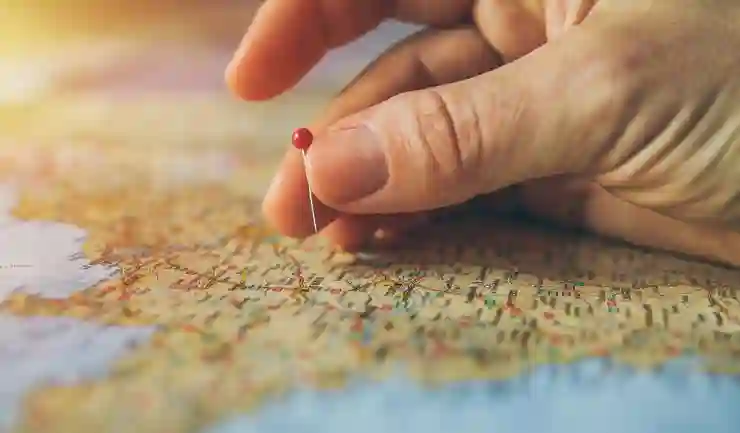윈도우 11은 사용자 친화적인 인터페이스와 다양한 기능을 제공하여 작업 효율성을 높여줍니다. 특히 시작 화면에 자주 사용하는 프로그램이나 앱을 고정하면 접근성이 크게 향상됩니다. 이러한 고정 기능을 통해 사용자는 원하는 아이콘을 쉽게 찾고 빠르게 실행할 수 있습니다. 이번 글에서는 윈도우 11에서 아이콘을 시작 화면에 고정하는 두 가지 방법을 소개하겠습니다. 아래 글에서 자세하게 알아봅시다!
첫 번째 방법: 시작 메뉴에서 아이콘 고정하기
아이콘 찾기 및 선택하기
윈도우 11에서 자주 사용하는 프로그램이나 앱을 시작 화면에 고정하는 가장 기본적인 방법은 시작 메뉴를 통해 이루어집니다. 먼저, 화면 왼쪽 아래에 있는 시작 버튼을 클릭하세요. 그러면 다양한 앱과 프로그램이 나열된 시작 메뉴가 열립니다. 이 메뉴에서 자신이 고정하고 싶은 아이콘을 찾아야 합니다. 사용자가 자주 사용하는 브라우저나 문서 편집기와 같은 앱을 쉽게 찾을 수 있을 것입니다. 원하는 프로그램 아이콘이 보이면, 마우스를 해당 아이콘 위에 가져다 대고 오른쪽 버튼을 클릭합니다.
아이콘 고정 옵션 선택하기
오른쪽 클릭을 하면 여러 가지 옵션이 나타나게 됩니다. 여기서 ‘시작화면에 고정’ 또는 ‘시작에 고정’이라는 항목이 보일 것입니다. 이 옵션을 선택하면 해당 프로그램의 아이콘이 시작 화면에 자동으로 추가됩니다. 이제 다음 번에 시작 버튼을 클릭할 때, 방금 고정한 아이콘을 쉽게 찾아 실행할 수 있게 됩니다. 이 방법은 특히 자주 사용하는 앱이나 도구를 빠르게 접근할 수 있도록 도와줍니다.
아이콘 위치 조정하기
고정을 완료한 후에는 시작 화면에서 아이콘의 위치를 조정할 수도 있습니다. 새로 추가된 아이콘은 일반적으로 목록의 맨 아래 부분에 배치되지만, 사용자가 원하는 대로 드래그하여 원하는 위치로 옮길 수 있습니다. 이를 통해 본인이 선호하는 순서대로 정리하여 더욱 효율적으로 사용할 수 있습니다. 이렇게 설정해 두면 사용자는 매번 필요한 앱을 찾는 데 소요되는 시간을 줄일 수 있습니다.

윈도우11 아이콘 시작 화면 고정 방법 2가지
두 번째 방법: 작업 표시줄에 아이콘 고정하기
프로그램 실행 후 작업 표시줄에서 고정하기
두 번째 방법은 이미 실행 중인 프로그램이나 앱의 아이콘을 작업 표시줄에 고정하는 것입니다. 먼저, 원하는 애플리케이션이나 프로그램을 실행해야 합니다. 예를 들어 웹 브라우저나 파일 탐색기 등을 열어보세요. 그런 다음, 작업 표시줄에서 해당 프로그램의 아이콘을 찾아 오른쪽 클릭합니다.
작업 표시줄에 고정하기 선택하기
오른쪽 버튼 클릭 시 나타나는 메뉴에서 ‘작업 표시줄에 고정’이라는 옵션이 보입니다. 이 항목을 선택하면 해당 프로그램의 아이콘이 작업 표시줄 상단에 추가됩니다. 이후부터는 언제든지 작업 표시줄에서 바로 그 프로그램으로 접근할 수 있으므로 상당히 편리합니다. 게다가 여기에서도 여러 개의 프로그램들을 동시에 띄워놓고 쉽게 전환할 수 있어 작업 효율성이 크게 향상됩니다.
아이콘 삭제 및 재배치 기능 활용하기
만약 더 이상 필요하지 않은 경우, 작업 표시줄에서 특정 아이콘을 제거하고 싶다면 동일하게 해당 아이콘 위에서 오른쪽 버튼 클릭 후 ‘작업 표시줄에서 제거’를 선택하면 됩니다. 또한, 필요하다면 다른 위치로도 쉽게 이동할 수 있어 유동적으로 관리할 수 있는 장점이 있습니다. 이러한 기능들은 사용자에게 맞춤형 인터페이스를 제공해 주므로 매우 유용합니다.
세 번째 방법: 폴더 만들기를 통한 효율적인 관리
폴더 생성 및 그룹화 하기
윈도우 11에서는 여러 개의 앱이나 프로그램을 폴더 형태로 그룹화하여 보다 깔끔하게 정리하는 것도 가능합니다. 이를 위해 먼저 시작 메뉴를 열고 여러 개의 앱들을 마우스 드래그로 하나의 공간으로 끌어다 놓아 새로운 폴더를 만들어보세요.
폴더 이름 지정 및 커스터마이징 하기
폴더가 생성된 후에는 폴더 이름을 지정하여 어떤 종류의 앱들이 포함되어 있는지를 명확히 할 수 있습니다. 예를 들어 ‘업무’, ‘게임’ 등의 이름으로 구분하면 일관된 관리가 가능해집니다. 이렇게 커스터마이징된 폴더는 사용자가 필요할 때 즉각적으로 접근할 수 있도록 도와줍니다.
효율적인 작업 환경 구축하기
폴더 기능은 특히 많은 양의 프로그램과 앱들을 다루는 사용자에게 아주 유용합니다. 이를 통해 필요한 요소들만 모아 손쉽게 접근함으로써 시간과 노력을 절약하고, 전체적인 업무 흐름 개선에도 기여하게 됩니다.
네 번째 방법: 단축키 활용하기
앱 단축키 설정하기
특별한 단축키를 설정하여 자주 사용하는 애플리케이션에 더 빠르게 접근하는 것도 좋은 방법입니다. 각 애플리케이션마다 단축키 설정 기능이 있으며, 이를 통해 불필요한 마우스 이동 없이 키보드만으로도 간편하게 실행할 수 있습니다.
단축키 조합 연습하기
자신에게 맞는 최적의 단축키 조합을 기억해 두면 실제로 사용할 때 훨씬 더 빠르고 효율적입니다. 처음에는 조금 생소하게 느껴질지 모르지만 반복해서 사용하다 보면 자연스럽게 익숙해지게 될 것입니다.
모바일 기기와의 연계성 고려하기
또한, 윈도우 11에서는 모바일 기기와 연결하여 원격으로 컴퓨터를 제어하거나 파일 전송 등을 할 수도 있으므로, 이러한 점도 함께 활용한다면 더욱 풍부한 사용자 경험을 누릴 수 있을 것입니다.
최종적으로 마무리
윈도우 11에서 자주 사용하는 프로그램과 앱을 효율적으로 관리하는 방법은 다양합니다. 시작 메뉴와 작업 표시줄에 아이콘을 고정하거나 폴더를 만들어 그룹화하면 더욱 깔끔하게 정리할 수 있습니다. 또한, 단축키를 활용하면 빠르게 접근할 수 있어 작업 효율성을 높이는 데 큰 도움이 됩니다. 이러한 방법들을 통해 사용자는 보다 편리하고 생산적인 작업 환경을 구축할 수 있습니다.
알아두면 더 좋을 정보들
1. 윈도우 11의 ‘작업 보기’ 기능을 활용하면 열린 모든 창을 한눈에 확인할 수 있습니다.
2. 가상 데스크톱 기능으로 여러 작업 공간을 만들어 필요에 따라 전환할 수 있습니다.
3. 클라우드 저장소를 이용해 파일을 안전하게 백업하고 다른 기기에서도 접근 가능하게 할 수 있습니다.
4. 윈도우 11의 ‘설정’ 메뉴에서 개인화 옵션을 조절하여 사용자 인터페이스를 최적화할 수 있습니다.
5. Windows Snap 기능으로 창을 쉽게 배치하여 멀티태스킹 시 유용하게 사용할 수 있습니다.
주요 내용 다시 정리
윈도우 11에서는 시작 메뉴와 작업 표시줄에 아이콘 고정, 폴더 만들기를 통한 앱 그룹화, 단축키 설정 등 다양한 방법으로 자주 사용하는 프로그램에 빠르게 접근할 수 있습니다. 이러한 기능들은 사용자의 작업 효율성을 높이고, 보다 편리한 컴퓨터 사용 경험을 제공합니다.